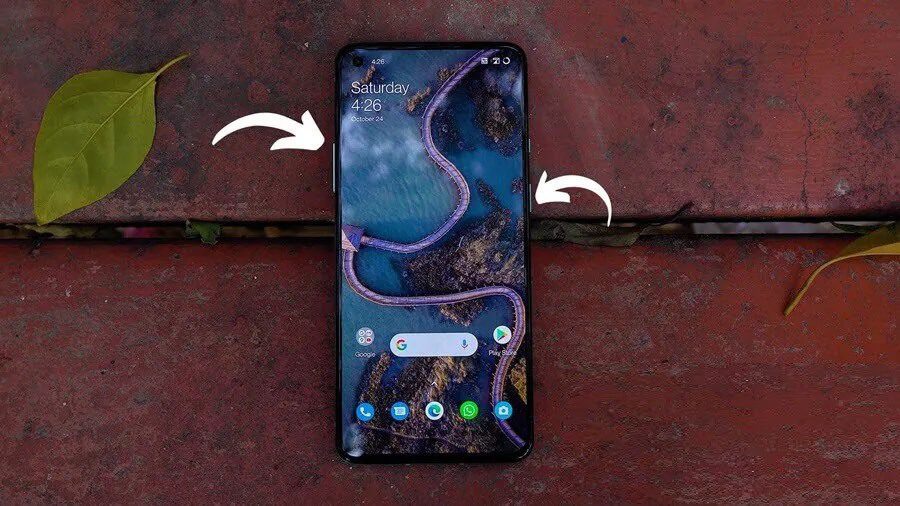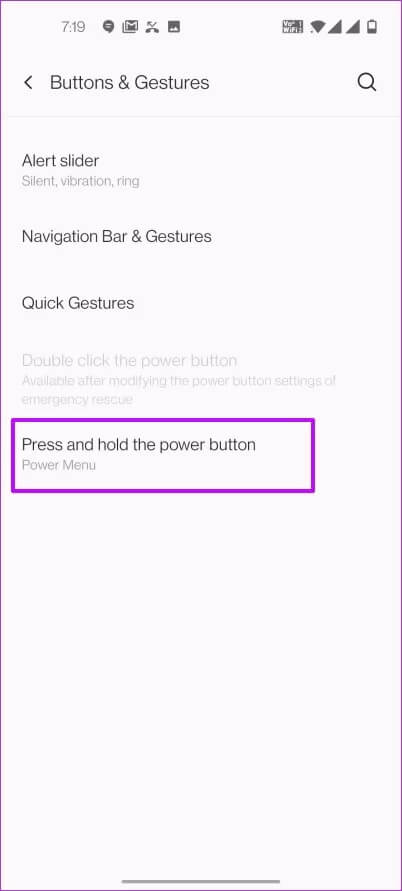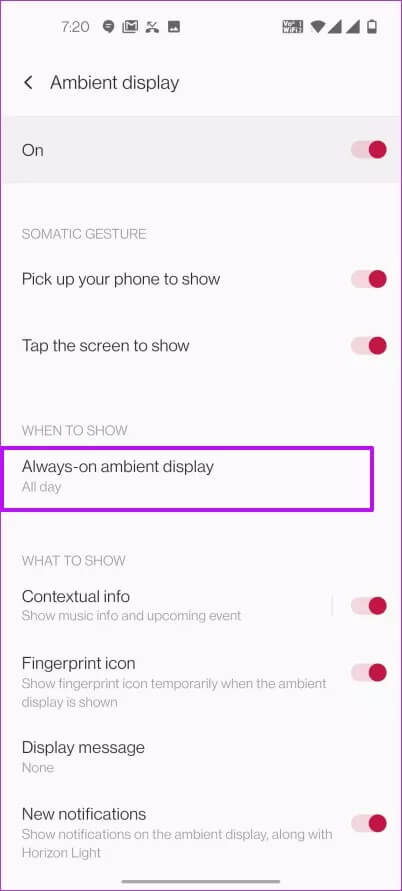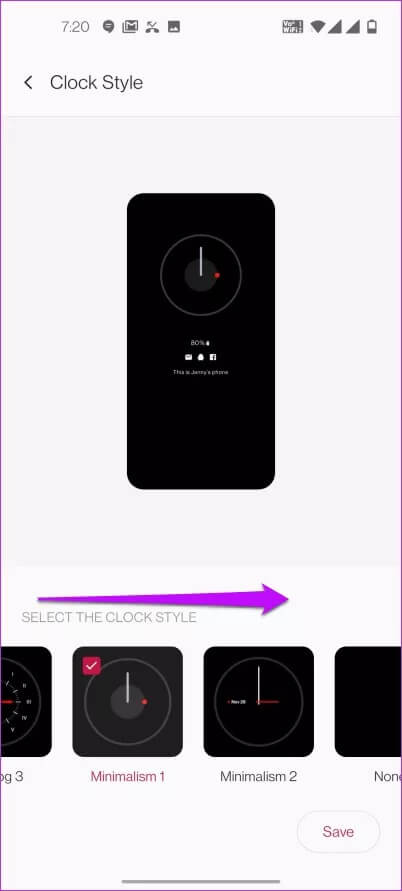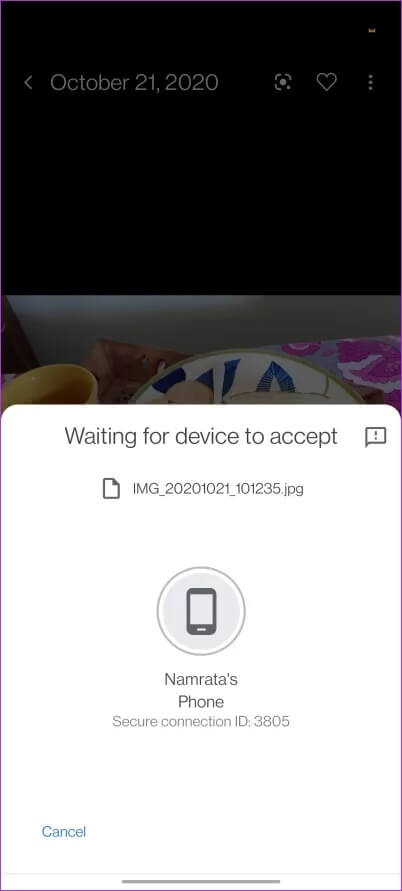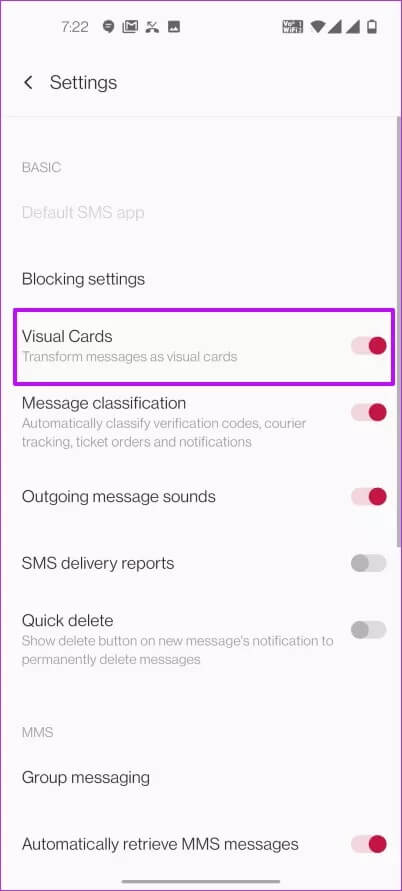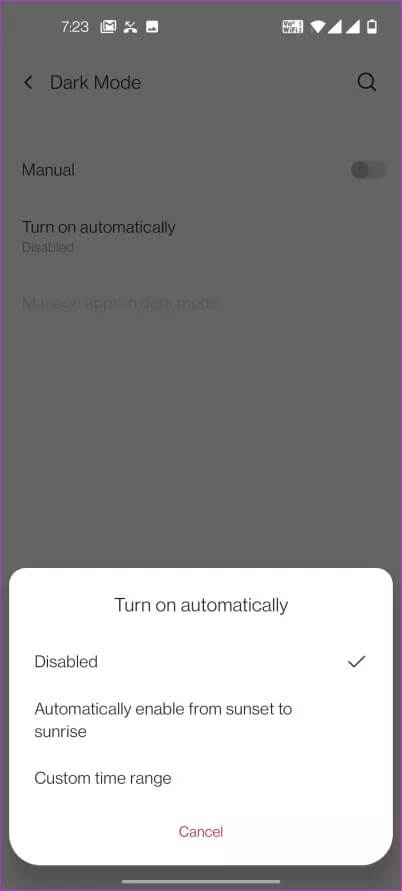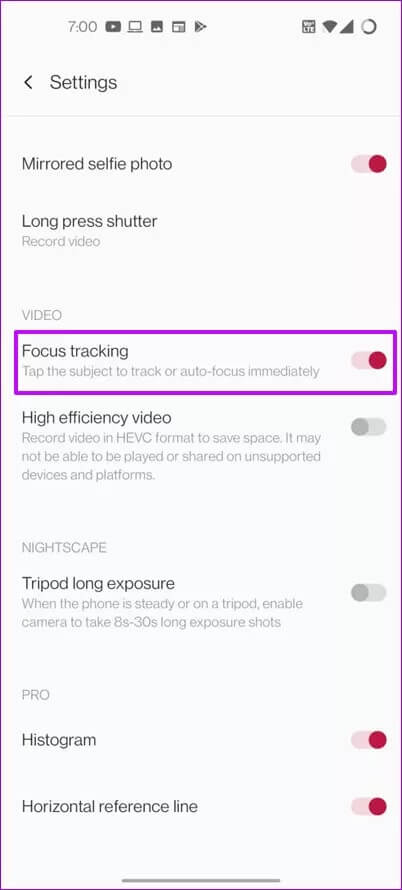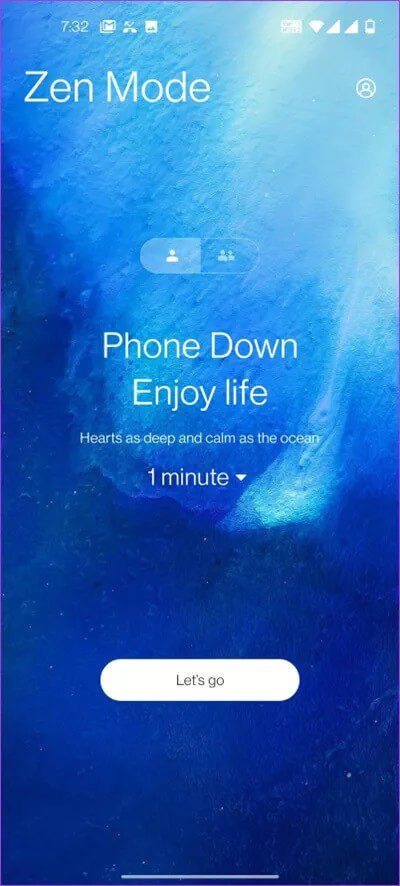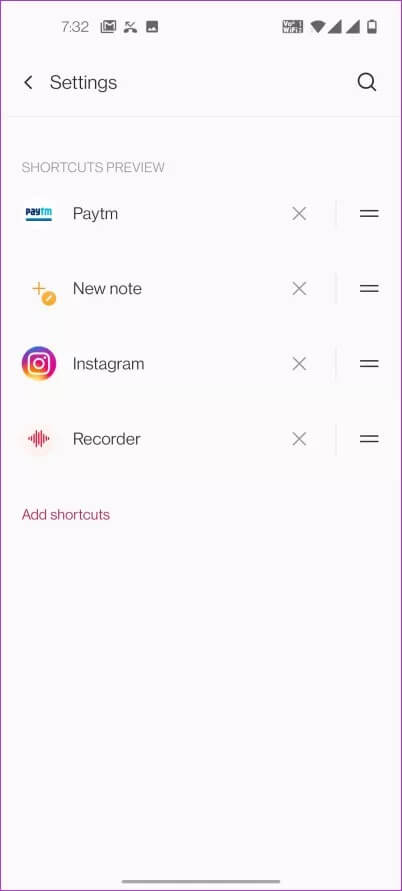Les 8 meilleurs trucs et astuces OnePlus 8T à connaître
Le OnePlus 8T apporte un grand nombre de nouvelles fonctionnalités. Que ce soit un écran incroyable, un excellent appareil photo ou une bonne autonomie de la batterie, c'est un smartphone complètement convaincant. Ajoutez-y les nouvelles fonctionnalités d'OxygenOS 11 et vous avez un pilote de tous les jours presque parfait à portée de main. La nouvelle interface utilisateur OxygenOS raffinée du OnePlus 8T a attiré notre attention. Nous sommes heureux de partager avec vous les trucs et astuces OnePlus 8T afin que vous puissiez également en tirer le meilleur parti.
Par conséquent, nous avons compilé une liste de trucs et astuces qui vous aideront à tirer le meilleur parti de votre appareil OnePlus 8T.
Sans plus tarder, commençons.
1. Récupérez la liste de puissance
Eh bien, améliorons une chose: le menu d'alimentation du OnePlus 8T est étrange. La première fois que j'ai essayé d'éteindre le OnePlus 8T, l'Assistant Google est sorti de nulle part pour me demander comment j'allais. Oui, éteindre le OnePlus 8T n'est pas facile. Heureusement, il existe une autre façon de procéder. Pour éteindre votre OnePlus 8T, appuyez sur le bouton d'alimentation et le bouton d'augmentation du volume en même temps, et le menu d'alimentation apparaîtra immédiatement. Eh bien, pour l'interface ciblée à usage unique, celle-ci ne fait certainement aucune différence.
Cependant, vous pouvez supprimer ce désagrément si vous le souhaitez et ramener le menu traditionnel.
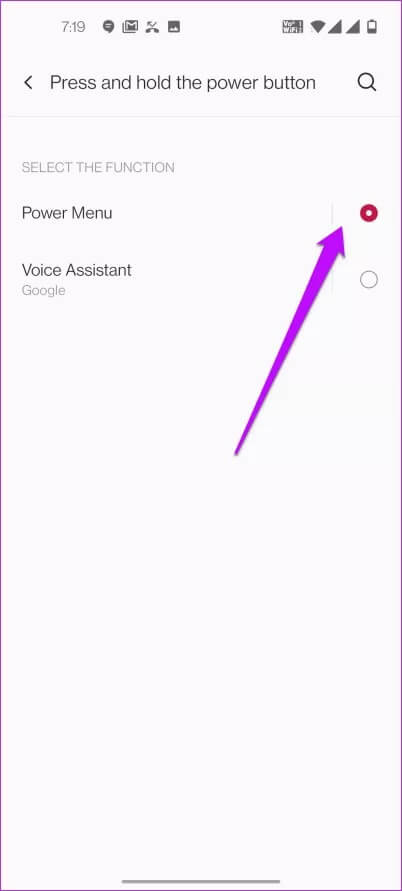
Pour ce faire, rendez-vous dans Paramètres> Boutons et gestes et sélectionnez l'option «Appuyer et maintenir ...». Après cela, sélectionnez simplement "Power Menu" dans le menu, et c'est tout. Oui, vous pourrez me remercier plus tard.
2. Personnalisez toujours l'affichage ambiant
La fonction Always On Display est peut-être l'une des fonctionnalités les plus attendues d'OxygenOS - l'écran surround toujours allumé. Tel que Son homologue de Samsung -Vous pouvez voir certaines informations sur l'écran sans réveiller le téléphone.
Pour l'activer, accédez à Paramètres> Affichage> Affichage ambiant, puis réglez-le sur toute la journée.
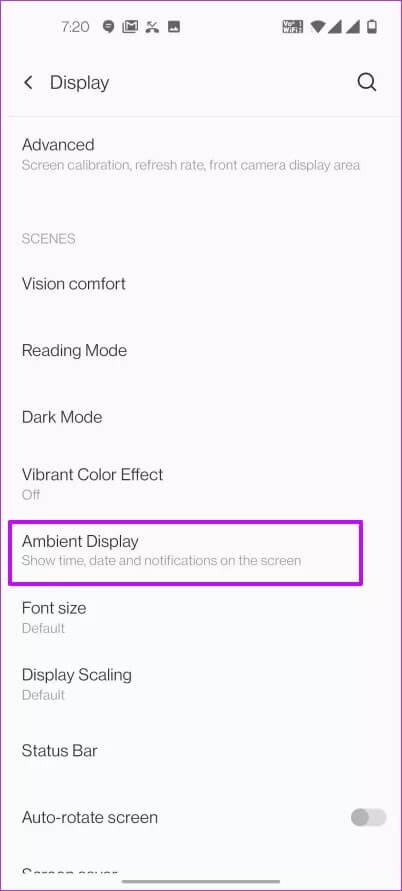
De plus, vous pouvez le personnaliser davantage. Pour ce faire, revenez aux paramètres et sélectionnez Personnalisation. Après cela, appuyez sur Style d'horloge et vous verrez un tout nouvel ensemble de montres. Cool, non?
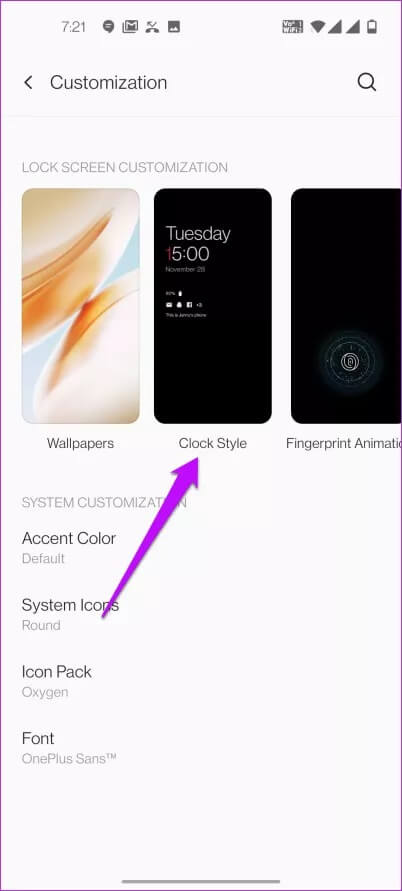
Fait intéressant, tout comprend une fonctionnalité appelée Insight Clock, qui vous indique depuis combien de temps vous avez déverrouillé votre téléphone. Chaque fois que vous déverrouillez le téléphone, il laisse un peu d'espace sur la ligne centrale. Et leLa largeur de l'écart vous dira combien de temps Dans lequel vous avez utilisé votre téléphone.
Astuce sympa: vous pouvez également modifier les couleurs d'éclairage Horizon à partir du menu. Pour ce faire, faites défiler les paramètres d'affichage ambiant et cliquez sur Horizon Light.
3. PARTAGEZ SMART
Une autre nouvelle fonctionnalité que vous trouverez utile est Fonction de partage rapide Qui ont été récemment radiés. Quick Share est l'équivalent d'Android AirPlay d'Apple, ce qui est incroyable!
Qu'il s'agisse de vos photos ou captures d'écran, vous pouvez désormais partager ces photos rapidement et rapidement. Disons, par exemple, que vous avez pris une capture d'écran. Tout ce que vous avez à faire est de cliquer sur le bouton de partage et vous verrez immédiatement l'option.

Si c'est votre première fois, vous verrez des options pour voir l'appareil avec le nom de l'appareil. Sélectionnez Exécuter dans le menu.
Désormais, si le destinataire a activé la fonction de partage à proximité, elle apparaîtra directement dans la liste. Tout ce que vous avez à faire est de cliquer sur Accepter, et le transfert sera terminé en quelques secondes.
4. Dites bonjour à la nouvelle application SMS
Saviez-vous que la nouvelle application Messages du OnePlus 8T a revu son interface utilisateur ? Oui, maintenant vous n'avez plus besoin de rechercher un message perdu depuis longtemps.
Comme Truecaller et SMS Organizer (voir les meilleurs trucs et astuces de Microsoft SMS Organizer), l'application Messages affiche désormais également les informations importantes immédiatement. Il y a des cartes visibles en haut pour séparer les messages transactionnels et promotionnels du reste.
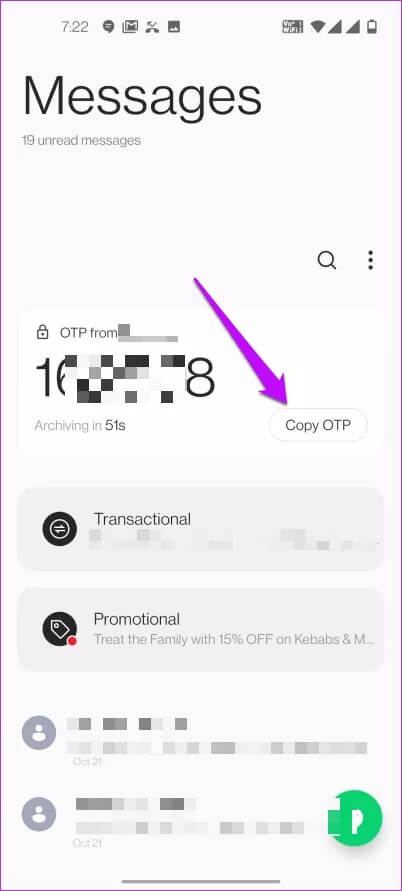
Cependant, si vous n'aimez pas les cartes visuelles, vous pouvez les désactiver dans les paramètres. Pour ce faire, appuyez sur le menu à trois points en haut et sélectionnez Paramètres. Après cela, activez le commutateur pour les cartes visuelles et vous êtes prêt à partir.
5. Personnalisez la synchronisation du mode sombre
Le mode sombre est une autre fonctionnalité intéressante du nouveau téléphone OnePlus. Si vous êtes quelqu'un comme moi qui n'aime pas le mode sombre de jour, vous pouvez définir un horaire pour cela. De cette façon, vous pouvez passer au thème sombre en fonction du moment approprié.
Pour ce faire, rendez-vous dans Paramètres d'affichage et appuyez sur Mode sombre pour voir toutes les options. Vous pouvez choisir une heure de lever du soleil ou entrer une heure personnalisée à votre convenance.
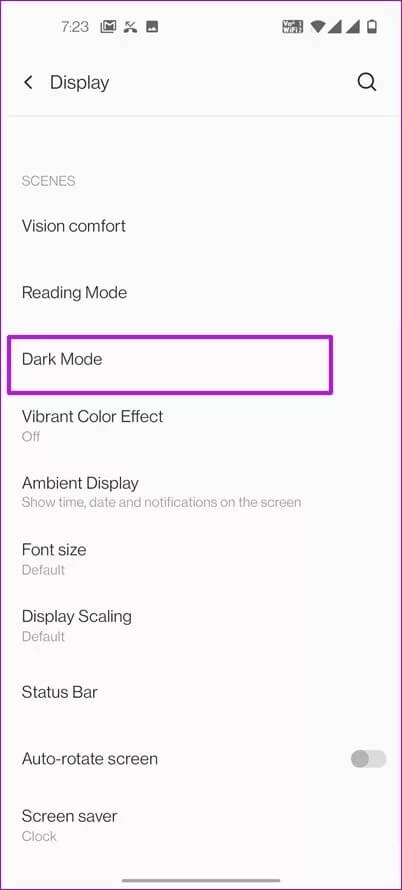
Fait intéressant, vous pouvez également appliquer le mode sombre sur les applications qui ne le prennent pas déjà en charge. Pour ceux qui ne le savent pas, cette fonctionnalité figurait initialement sur la liste OnePlus Labs.
6. Activer le suivi de la mise au point
Il est temps que la caméra OnePlus dispose d'un suivi de la mise au point. Si vous devez savoir, Samsung a apporté une fonctionnalité similaire avec le Samsung Galaxy S8. Avec Active Focus Tracking, vous pouvez vous concentrer en permanence sur un objet en mouvement, par exemple un animal de compagnie. Naturellement, cela vous donne un répit des photos floues et floues. Comme on dit, un moment ne revient jamais.
Le mode de suivi de la mise au point est similaire au OnePlus 8T. Lorsqu'il est activé, il vous permet également de rester concentré sur le sujet spécifique.
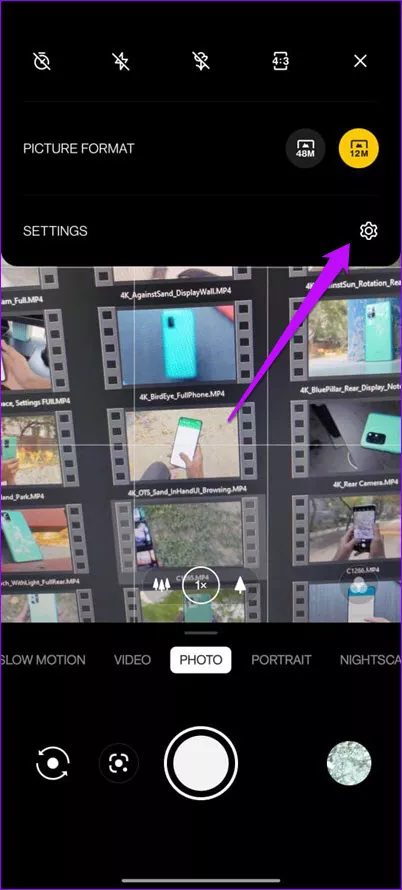
Pour l'activer, ouvrez l'application appareil photo et appuyez sur Paramètres. Sélectionnez Track Focus dans le menu et c'est tout.
7. Zone de Zain
Le OnePlus 8T apporte également cinq nouveaux thèmes au mode Zen. Oui, réduire votre temps de téléphone est plus important que jamais, et OnePlus vous exhorte à consulter des visuels apaisants et à ne pas devenir fou sur les réseaux sociaux ou YouTube.
Pour le vérifier, déroulez le menu Paramètres rapides et sélectionnez Mode Zen dans la liste.
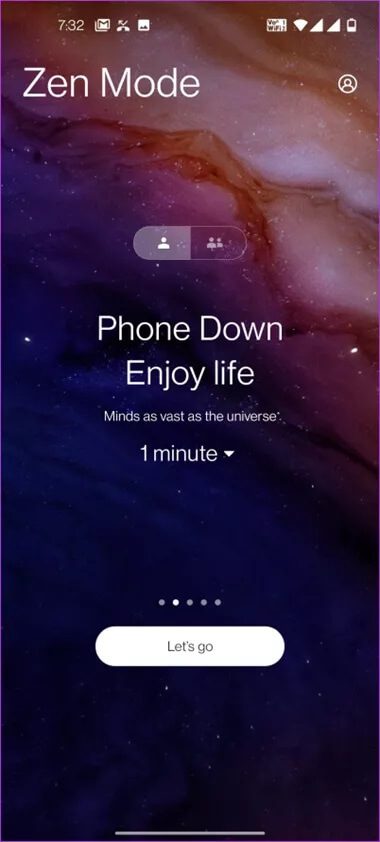
Balayez vers la gauche pour basculer entre les différents thèmes. Une fois que vous avez sélectionné celui que vous aimez, cliquez sur Allons-y.
Hé, ayez déjà votre téléphone!
Conseil: vous pouvez définir la durée jusqu'à 120 minutes. Maintenant, ce serait un vrai défi en soi, n'est-ce pas?
8. Activer le lancement rapide
Si vous aimez les raccourcis, le OnePlus 8T vous permettra de faire quelque chose de bien. Avec votre nouveau téléphone, vous pouvez accéder à vos applications préférées directement à partir du lecteur d'empreintes digitales.
Tout ce que vous avez à faire est d'appuyer et de maintenir le lecteur d'empreintes digitales un peu plus longtemps. Une fois que vous déverrouillez le téléphone, le menu contextuel s'affiche immédiatement.
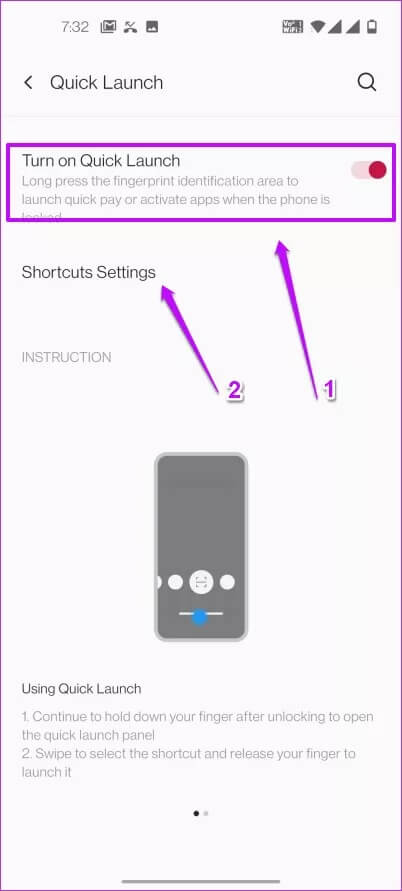
Pour activer cette fonctionnalité, accédez à Paramètres> Utilitaires> Lancement rapide et activez le commutateur. La meilleure partie est que vous pouvez utiliser les applications de votre choix. Pour ce faire, sélectionnez Paramètres de lancement rapide dans le menu.
Le jeu a commencé!
Voici quelques conseils et astuces notables qui amélioreront votre expérience sur OnePlus. Outre ce qui précède, vous pouvez également consulter plusieurs options de personnalisation telles que la modification de l'icône d'empreinte digitale ou la vérification de la nouvelle police OnePlus Sans. Surtout, n'oubliez pas de tout vérifier Fonctionnalités intéressantes de l'application appareil photo , Tels que les macros, les filtres intelligents et les fonctionnalités.